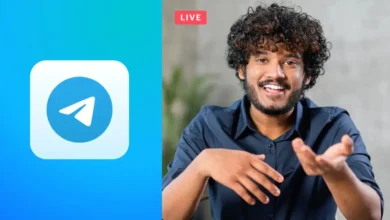در این مطلب قصد داریم بهصورت دقیق و کاربردی، دلایل اصلی این اختلال را بررسی کنیم و راهحلهایی ارائه دهیم که به شما کمک کند خیلی سریع به دنیای آنلاین بازگردید.
اینتین – تصور کنید در حال ارسال یک پیام مهم، تماشای ویدیویی جذاب یا استفاده از نقشه در مسیر هستید که ناگهان اتصال اینترنت گوشیتان قطع میشود. سردرگمی، نگرانی و این سؤال آشنا بلافاصله به ذهن میرسد: چرا اینترنت گوشیم کار نمیکنه؟ مشکلی که در ظاهر ساده به نظر میرسد، اما ممکن است دلایل متعددی پشت آن باشد، از اختلالات شبکه گرفته تا تنظیمات نادرست یا حتی مشکلات سختافزاری.
چک کردن بسته اینترنت
در بسیاری از آموزشهایی که برای رفع مشکلات نرمافزاری دستگاهها ارائه میشوند، ریستارت کردن معمولاً بهعنوان اولین راهحل پیشنهاد میشود. دلیل این توصیه آن است که با راهاندازی مجدد، تمامی برنامههای در حال اجرا بسته میشوند و منابع سختافزاری آزاد میگردند، در نتیجه بسیاری از اختلالات نرمافزاری برطرف میشوند.
اما در این مطلب، پیش از هر اقدام دیگری، پیشنهاد میکنیم اگر اینترنت گوشی وصله ولی کار نمی کنه، ابتدا وضعیت بسته اینترنتی خود را بررسی کنید. چراکه در بسیاری از موارد، اتمام یا کاهش سرعت بسته میتواند باعث قطع یا کندی اینترنت شود. بنابراین، پیش از بررسی سایر عوامل، مطمئن شوید که بسته اینترنتی فعال دارید.
غیرفعال/ فعال کردن حالت هواپیما
در بسیاری از موارد، فعال و غیرفعال کردن حالت هواپیما میتواند به برقراری مجدد اینترنت همراه کمک کند. خاموش و روشن کردن این قابلیت باعث میشود تنظیمات شبکه گوشی به طور کامل ریست شود، گویی یک شوک به سیستم وارد میشود و در نتیجه، احتمال اتصال مجدد به اینترنت افزایش مییابد.
پیش از انجام این کار، حتماً وضعیت آنتندهی در محل موردنظر را بررسی کنید. اگر آنتندهی مناسب باشد، میتوانید این روش را امتحان کنید، اما در صورت ضعف سیگنال، حتی بهترین راهحلها هم کارساز نخواهند بود و باید ابتدا مشکل آنتندهی برطرف شود.
برای فعال یا غیرفعال کردن حالت هواپیما، کافی است منوی تنظیمات سریع را پایین بکشید و آیکون مربوطه را لمس کنید. در صورتیکه این آیکون در دسترس نیست، میتوانید از طریق تنظیمات گوشی وارد بخش Network and Internet (شبکه و اینترنت) شوید و از آنجا حالت هواپیما را مدیریت کنید.
خارج و وارد کردن دوبارهی سیمکارت
اگر روش قبلی نتوانست مشکل اینترنت همراه شما را برطرف کند، پیشنهاد میشود سیمکارت را از دستگاه خارج کرده و مجدداً وارد کنید. برای این کار، با استفاده از سوزن مخصوص یا ابزار خارجسازی، سیمکارت را بیرون آورده، چند لحظه صبر کنید و سپس آن را دوباره در جای خود قرار دهید. حتماً بررسی کنید که سیمکارت از نظر فیزیکی آسیب ندیده باشد. البته اگر مشکلی وجود داشته باشد، معمولاً نهتنها در وصل نشدن اینترنت همراه، بلکه در تماسها و سایر عملکردهای سیمکارت نیز مشهود خواهد بود.
تغییر حالت شبکه
در صورتی که گوشی شما از حالتهای مختلف شبکه مانند G4 یا G5 پشتیبانی میکند، بهتر است میان آنها جابهجا شوید و بررسی کنید که آیا اتصال بهبود مییابد یا خیر. گاهی ممکن است کاربر بهصورت ناخواسته حالتی را انتخاب کرده باشد که در منطقهی فعلی پشتیبانی نمیشود و همین موضوع موجب قطع یا بالا نیامدن اینترنت شود. بنابراین، تغییر حالت شبکه میتواند راهحل مؤثری باشد.
برای این کار کافی است وارد تنظیمات گوشی شوید، به بخش «شبکه و اینترنت» بروید و در قسمت «حالت شبکه» یا «شبکه موبایل» (بسته به مدل گوشی)، حالت شبکه را به G4، G5 یا سایر گزینههای موجود تغییر دهید و ببینید کدام گزینه بهترین عملکرد را دارد.
تنظیم مجدد APN اینترنت دستگاه
ارائهدهندگان اینترنت از طریق نامهای نقطه دسترسی یا همان APN (Access Point Name) با گوشیهای تلفن همراه ارتباط برقرار میکنند. این تنظیمات شامل اطلاعات حیاتی مانند آدرس IP و دروازههای موردنیاز برای اتصال به اینترنت هستند. با وجود اهمیت بالای این تنظیمات، گاهی اوقات ممکن است باعث بروز اختلالاتی در اتصال و بالا نیامدن اینترنت گوشیهای سامسونگ و آیفون شوند. در چنین شرایطی، یکی از راهحلهای مؤثر، بازنشانی APN به حالت پیشفرض است تا مشکل اتصال برطرف شود.
برای انجام این کار در گوشیهای اندرویدی، ابتدا وارد تنظیمات شوید. سپس به بخشی بروید که مربوط به تغییرات شبکه است. این بخش ممکن است بسته به مدل گوشی شما، با عناوینی مانند «کنترلهای بیسیم»، «شبکههای بیسیم»، «اتصالات» یا «داده تلفن همراه» نمایش داده شود.
پس از ورود به این بخش، گزینه «شبکههای تلفن همراه» (Mobile Networks) را انتخاب کنید و سپس وارد قسمت «نامهای نقطه دسترسی» (Access Point Names)شوید. در این مرحله لیستی از APNهای ذخیرهشده در گوشی خود را مشاهده خواهید کرد. در این مرحله، کافیست روی آیکون منو در بالای صفحه ضربه بزنید و گزینه Reset to Default یا «بازنشانی به تنظیمات پیشفرض» را انتخاب نمایید.
ریست فکتوری برای رفع مشکل اتصال اینترنت گوشی
اگر تمام مراحل این فهرست را طی کردهاید اما همچنان مشکل اتصال اینترنت گوشی شما برطرف نشده و علت آن نیز مشخص نیست، آخرین راهحل پیشنهادی، بازنشانی به تنظیمات کارخانه (ریست فکتوری) است. بازگرداندن دستگاه به حالت اولیه ممکن است بتواند برخی مشکلات پنهان نرمافزاری را که مانع اتصال میشوند، برطرف کند.
پیش از انجام این کار، حتماً از تمام اطلاعات مهم خود نسخه پشتیبان تهیه کنید، چراکه بازنشانی به تنظیمات کارخانه موجب پاک شدن کامل دادههای ذخیرهشده در گوشی خواهد شد. پس از تهیه نسخه پشتیبان، به بخش تنظیمات مراجعه کنید، گزینه «پشتیبانگیری و بازنشانی» (Backup and Reset) را انتخاب کرده و سپس روی «بازنشانی به تنظیمات کارخانه» (Factory Data Reset) ضربه بزنید.
در ادامه، معمولاً پیامهای هشدار ظاهر میشوند تا از انجام این اقدام اطمینان حاصل شود. پس از تأیید، منتظر بمانید تا فرایند بازنشانی کامل شود. پس از آن، تنظیمات اینترنت همراه را مجدداً انجام داده و بررسی کنید که آیا مشکل اتصال برطرف شده است یا خیر.
جمعبندی
اگر با مشکل قطع شدن اینترنت مواجه شدهاید و مدام از خود میپرسید چرا اینترنت گوشی بالا نمیاد، دلایل مختلفی میتوانند در این مسئله نقش داشته باشند. از اتمام بسته اینترنت و اختلالات شبکه گرفته تا تنظیمات نادرست APN یا مشکلات نرمافزاری، همگی ممکناند مانع اتصال شوند. گاهی یک ریست ساده یا تغییر حالت شبکه مشکل را حل میکند. در نهایت اگر هیچکدام از روشها جواب نداد، بازنشانی به تنظیمات کارخانه میتواند آخرین راهحل باشد.
منبع | باحال مگ